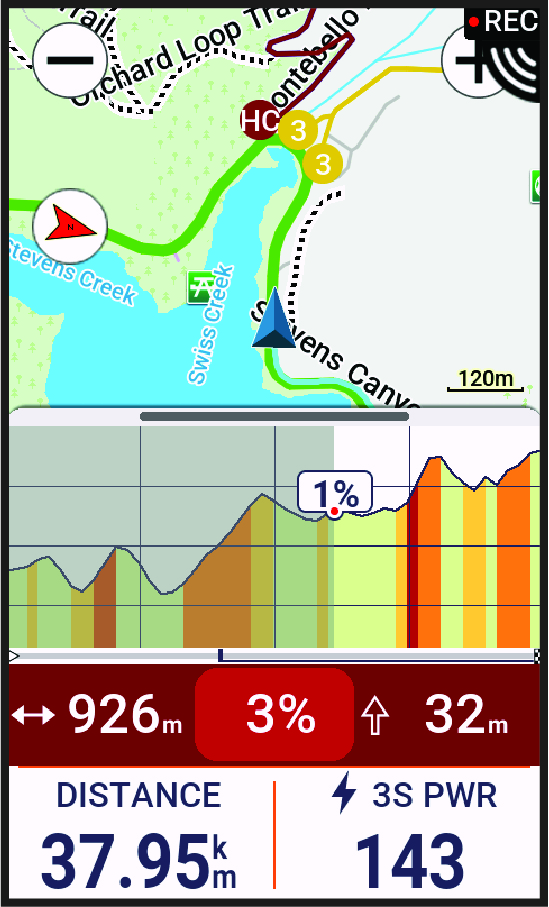Usar ClimbPro
La función ClimbPro te ayuda a gestionar tu esfuerzo para los próximos ascensos. Puedes ver los detalles de los ascensos, incluyendo dónde están, la pendiente media y el ascenso total. Las puntuaciones de ascenso, basadas en la longitud y el gradiente, se indican por color.
Después de guardar el recorrido, puedes consultar los tiempos parciales de los ascensos en el historial de recorridos.
Usar el widget Explorador de subidas
Categorías de ascenso
Las categorías de ascenso se determinan mediante la puntuación de ascenso, que se calcula multiplicando la pendiente por la longitud del ascenso. Un ascenso debe tener una longitud de al menos 500 metros y una pendiente media de al menos un 3 % para que se considere ascenso.
|
Categoría |
Puntuación de ascenso |
Color |
|---|---|---|
|
Categoría especial (HC) |
Superior a 80 000 |
|
|
Categoría 1 |
Superior a 64 000 |
|
|
Categoría 2 |
Superior a 32 000 |
|
|
Categoría 3 |
Superior a 16 000 |
|
|
Categoría 4 |
Superior a 8000 |
|
|
Sin clasificar |
Superior a 1500 |